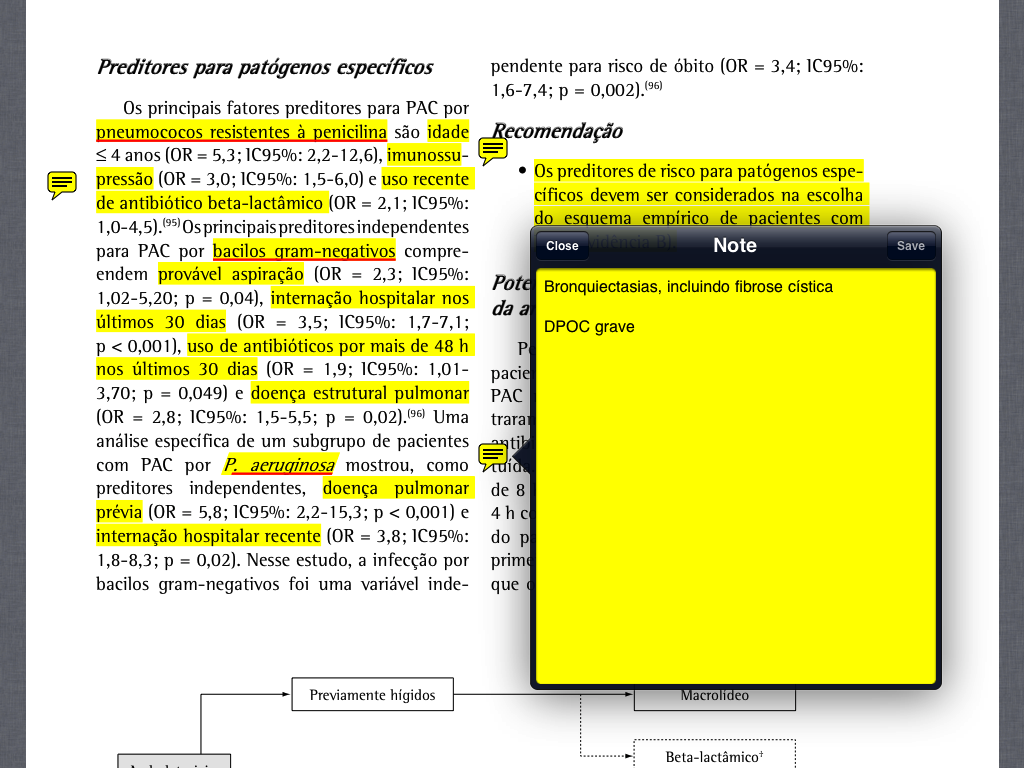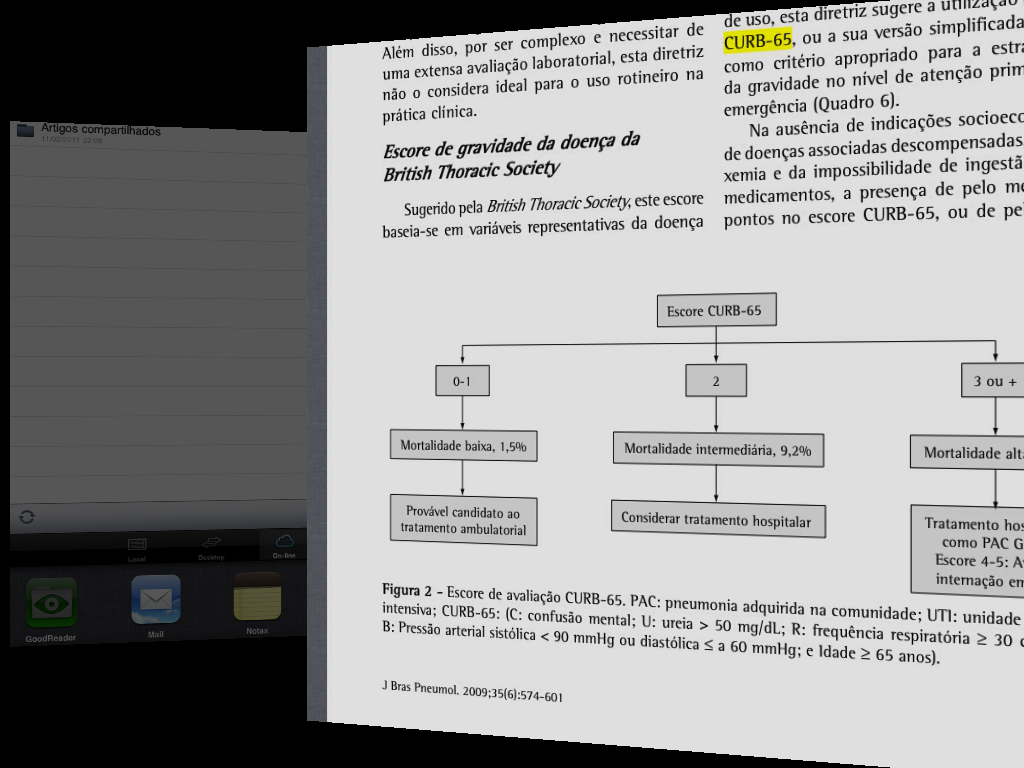Estudando pelo iPad
http://www.iphonemedicina.com.br/2011/02/estudando-pelo-ipad.html
- Guilherme Aquino Ferreira de Freitas
- Belo Horizonte, Minas Gerais, Brazil
- Médico, especialista em Clínica Médica.
Tenho usado o iPad intensamente para o estudo. Os aplicativos instalados estão meio de lado, exceto os que citarei neste post. A leitura de textos em PDF, o acesso a páginas da internet e a criação de notas são as funções que mais uso.
Como falei em um post anterior, o Docs To Go era o meu principal gerenciador de PDFs no iPhone. Mas no iPad eu mudei um pouco a estratégia.
Deixei o Docs To Go para…
Acessar os arquivos que tenho na nuvem, no Google Docs. A maioria são arquivos compartilhados ou deixados publicamente na rede.
Por quê?
Pela falta de alguns recursos que encontrei em outros apps, como edição de PDFs e maior agilidade na navegação pelos documentos.
Deixei o iBooks para…
Trabalhar com um único arquivo em PDF (de umas 2.000 páginas).
O iBooks é um app nativo da Apple e, dentre os que experimentei até hoje, é o mais rápido. Tem uma barra de navegação inferior que não titubeia. Você pode passar mil páginas em 2 segundos que ele não agarra. O mecanismo de busca dentro do documento também é excelente.
E por que ele não é o meu app principal?
Pelo trabalho que dá na hora de transferir um documento para o iPad. Você tem que adicionar pelo iTunes, sincronizar, depois alocar cada arquivo em sua respectiva “coleção”. Quando eu usava dezenas de arquivos até que dava, mas quando passei para centenas a minha vida complicou…
Seria muito interessante se a Apple implementasse uma forma mais prática de transferência de arquivos para o iBooks, possibilitando copiar e colar pastas inteiras. Imagine se houvesse uma pasta no seu Mac ou PC com o nome “iBooks files”. O que você colocasse ou tirasse lá de dentro já seria atualizado no iPad. Sei que isso não é a cara da Apple, mas não custa sonhar…
A bola da vez: Good Reader!
Já falei sobre o GoodReader para o iPhone em alguns posts. Ele tem alguns recursos que no iPad são muito úteis.
Pra começar, a transferência de arquivos é fácil. Copiei e colei dezenas de pastas, com centenas de arquivos, de uma só vez. Tá tudo lá no iPad, organizado como no notebook.
Na hora de trabalhar com os PDFs é uma beleza. Você pode marcar o texto, sublinhar, adicionar notas, etc.(seus problemas acabaram, acabou aquela velha desculpa: “eu tenho que estudar é no papel mesmo; preciso grifar, rabiscar, escrever”).
O Good Reader para o iPad custa US$2,99. Confira-o na App Store AQUI.
É sempre bom ter mais de um leitor de PDFs no iPad. Assim é possível ler um consenso no GoodReader, por exemplo, e manter um texto adicional no iBooks. Apertando duas vezes o botão “home” você alterna entre os aplicativos, como se desse um “Alt + Tab” no computador.
As opções de aplicativos para trabalhar com PDFs no iPad são muitas, e certamente há melhores do que essas. Mas no momento esse trio está atendendo a minha demanda. Se você usa outro app para esse fim, escreva a sua experiência nos comentários abaixo!
PS: só mais uma “off-topic”… Gosto de escrever ouvindo música. Tem uma rádio online que acompanho desde 2006. Chama-se “Whisperings: Solo Piano Radio”. Pode ser acessada gratuitamente na internet – link – e nas estações de rádio gratuitas do programa iTunes (abra o iTunes, vá em rádio, Classical e desça até encontrá-la).
Tem um app que funciona no iPad e no iPhone. É meio caro (US$9,99), considerando que há uma opção grátis, mas acho que vale a pena se você gostar da radio. Confira-o na App Store AQUI.